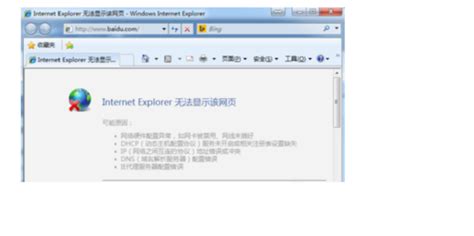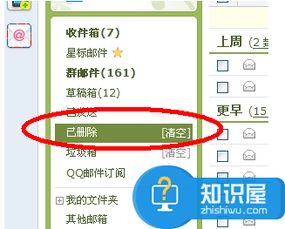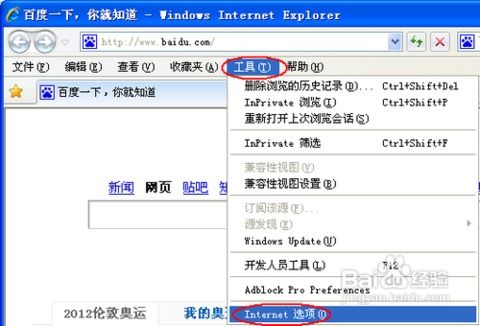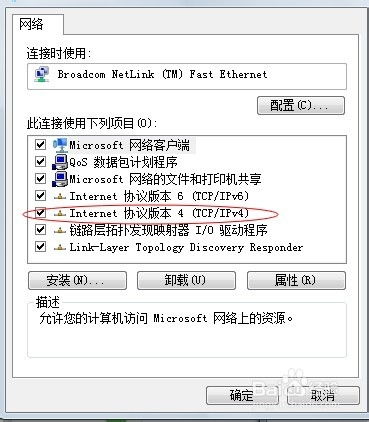解决'调制解调器已删除'问题的方法
解决“调制解调器已删除”问题的全面指南
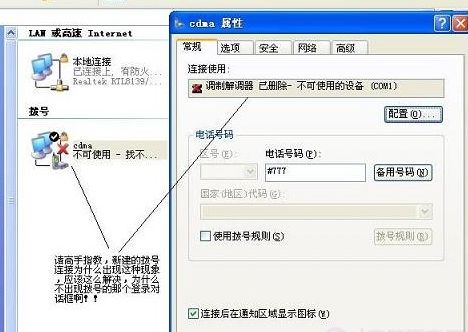
在日常使用电脑连接互联网时,可能会遇到“调制解调器已删除”的错误提示。这一问题通常出现在使用Windows操作系统的电脑上,并且会导致无法连接到网络。本文将详细介绍“调制解调器已删除”问题的原因、解决方法及预防措施,帮助用户快速解决这一问题。

一、问题的原因
“调制解调器已删除”的错误提示通常与多种因素有关,包括但不限于以下几个方面:

1. 驱动程序问题:驱动程序是连接硬件与操作系统之间的桥梁。如果调制解调器(或称为Modem)的驱动程序损坏、过时或未正确安装,就会导致无法识别设备,进而出现“已删除”的提示。
2. 硬件故障:调制解调器本身可能存在硬件故障,如电路损坏、连接不良等,这也会导致电脑无法检测到设备。
3. 系统配置错误:Windows系统中的某些配置错误,如注册表项损坏、服务未启动等,也可能导致无法正确识别调制解调器。
4. 病毒或恶意软件:病毒或恶意软件可能会干扰系统的正常运行,包括与调制解调器相关的功能。
5. 物理连接问题:调制解调器的物理连接问题,如USB接口故障、网线连接不良等,也会导致电脑无法检测到设备。
二、解决方法
针对不同原因,以下是解决“调制解调器已删除”问题的详细步骤:
方法一:更新或重新安装驱动程序
1. 打开设备管理器:在Windows搜索栏中输入“设备管理器”,并打开该应用程序。
2. 查找调制解调器:在设备管理器中,展开“调制解调器”或“其他设备”部分(如果调制解调器未正确识别,可能出现在“其他设备”中)。
3. 更新驱动程序:右键单击调制解调器设备,选择“更新驱动程序”。按照提示,选择“自动搜索更新的驱动程序软件”或手动下载并安装最新的驱动程序。
4. 重新安装驱动程序:如果更新驱动程序无效,可以尝试卸载调制解调器驱动程序,并重新启动电脑。Windows将尝试重新安装驱动程序。右键单击调制解调器设备,选择“卸载设备”,然后重启电脑。
方法二:检查硬件连接
1. 检查物理连接:确保调制解调器的USB接口、网线等连接正确且牢固。如果可能,尝试使用不同的USB接口或网线进行测试。
2. 检查调制解调器指示灯:观察调制解调器的指示灯,确保它们处于正常状态。不同的调制解调器可能有不同的指示灯配置,但通常应该包括电源指示灯、连接指示灯等。
3. 尝试使用其他电脑:将调制解调器连接到另一台电脑上,以测试其是否正常工作。如果调制解调器在其他电脑上正常工作,则可能是原电脑的问题。
方法三:检查系统配置
1. 恢复系统还原点:如果最近进行了系统更新或安装了新软件,并且出现了“调制解调器已删除”的问题,可以尝试使用系统还原功能恢复到之前的状态。
2. 检查注册表:使用注册表编辑器(regedit)检查与调制解调器相关的注册表项是否损坏或丢失。请注意,在修改注册表之前,务必备份注册表,以防出现问题。
3. 检查服务:确保与调制解调器相关的服务(如Telephony、Remote Access Connection Manager等)已启动。在“服务”应用程序中,找到这些服务,并确保它们的状态为“正在运行”。
方法四:扫描病毒和恶意软件
1. 运行杀毒软件:确保电脑上安装了可靠的杀毒软件,并运行全面扫描,以检测和清除任何潜在的病毒或恶意软件。
2. 更新杀毒软件:在扫描之前,确保杀毒软件已更新到最新版本,以便能够检测最新的威胁。
方法五:重置调制解调器
1. 重置调制解调器:有些调制解调器具有重置按钮,可以将其恢复到出厂设置。在重置之前,请查阅调制解调器的用户手册,了解具体的重置步骤和注意事项。
2. 联系调制解调器制造商:如果以上方法均无效,可以联系调制解调器的制造商,以获取进一步的帮助和支持。
三、预防措施
为了避免“调制解调器已删除”的问题再次出现,可以采取以下预防措施:
1. 定期更新驱动程序:定期检查并更新调制解调器的驱动程序,以确保其与操作系统的兼容性。
2. 注意硬件维护:避免在恶劣的环境中使用调制解调器,如过热、潮湿或灰尘较多的环境。定期检查硬件连接,确保它们处于良好状态。
3. 备份注册表和系统:定期备份注册表和系统,以便在出现问题时能够恢复到之前的状态。
4. 保持杀毒软件的更新:确保杀毒软件始终更新到最新版本,并定期扫描系统,以检测和清除潜在的威胁。
5. 谨慎安装软件:避免从不可信来源下载和安装软件,以防止恶意软件的入侵。
四、总结
“调制解调器已删除”是一个常见的网络连接问题,但通过上述步骤,用户可以有效地解决这一问题。从更新驱动程序、检查硬件连接、检查系统配置
- 上一篇: 掌握极品飞车漂移绝技:全面攻略指南
- 下一篇: 明日之后怎样到达亚述丘陵采集高级资源?
-
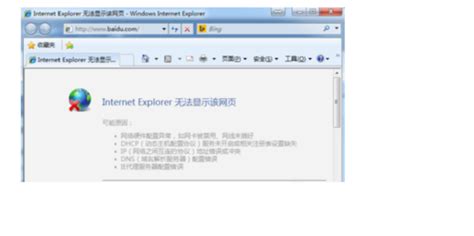 解决百度首页无法访问的方法资讯攻略12-08
解决百度首页无法访问的方法资讯攻略12-08 -
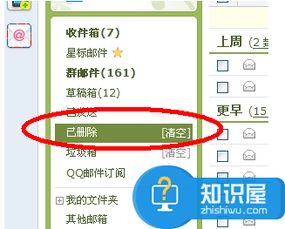 找回彻底删除的QQ邮箱邮件:终极解决方案!资讯攻略11-16
找回彻底删除的QQ邮箱邮件:终极解决方案!资讯攻略11-16 -
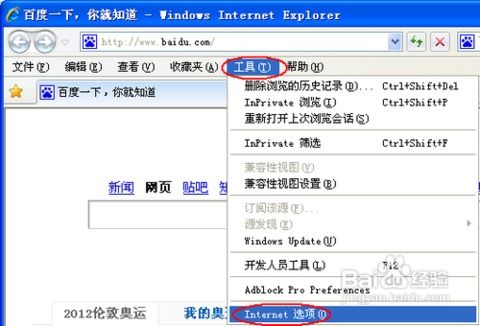 MSN无法登录的原因及解决办法有哪些?资讯攻略11-15
MSN无法登录的原因及解决办法有哪些?资讯攻略11-15 -
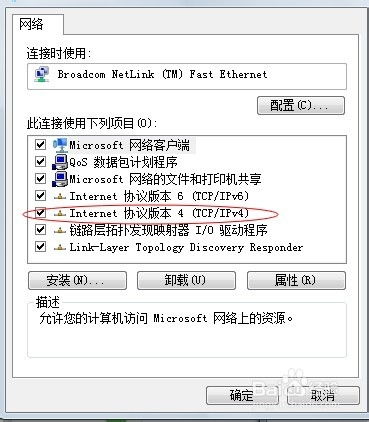 如何解决受限制或无连接的网络问题?资讯攻略11-18
如何解决受限制或无连接的网络问题?资讯攻略11-18 -
 电脑能上QQ却无法打开网页的解决方法资讯攻略11-26
电脑能上QQ却无法打开网页的解决方法资讯攻略11-26 -
 Win7系统桌面图标无法删除该怎么办?资讯攻略11-04
Win7系统桌面图标无法删除该怎么办?资讯攻略11-04